解决办法:
1、首先打开CAD,找到一个图形文件
2、打开图形之后,再在开始里找到输出选项里的其他格式的文件
3、点击其他文件格式文件选项之后,在弹出的对话框内设置格式及文件名
4、设置好之后点击保存,然后打开ps需要在ps中处理,在ps的文件内找到打开选项
5、点击打开之后在图像菜单那里找到调整选项
6、点击调整选项之后在其下拉菜单里找到色相饱和度选项
7、点击色相饱和度选项在弹出的对话框内里面需要设置饱和度,然后在调节明度等参数
8、设置好之后可以看到此时的线条的颜色就变得清晰了。

原创 | 2023-01-17 18:54:07 |浏览:1.6万
解决办法:
1、首先打开CAD,找到一个图形文件
2、打开图形之后,再在开始里找到输出选项里的其他格式的文件
3、点击其他文件格式文件选项之后,在弹出的对话框内设置格式及文件名
4、设置好之后点击保存,然后打开ps需要在ps中处理,在ps的文件内找到打开选项
5、点击打开之后在图像菜单那里找到调整选项
6、点击调整选项之后在其下拉菜单里找到色相饱和度选项
7、点击色相饱和度选项在弹出的对话框内里面需要设置饱和度,然后在调节明度等参数
8、设置好之后可以看到此时的线条的颜色就变得清晰了。

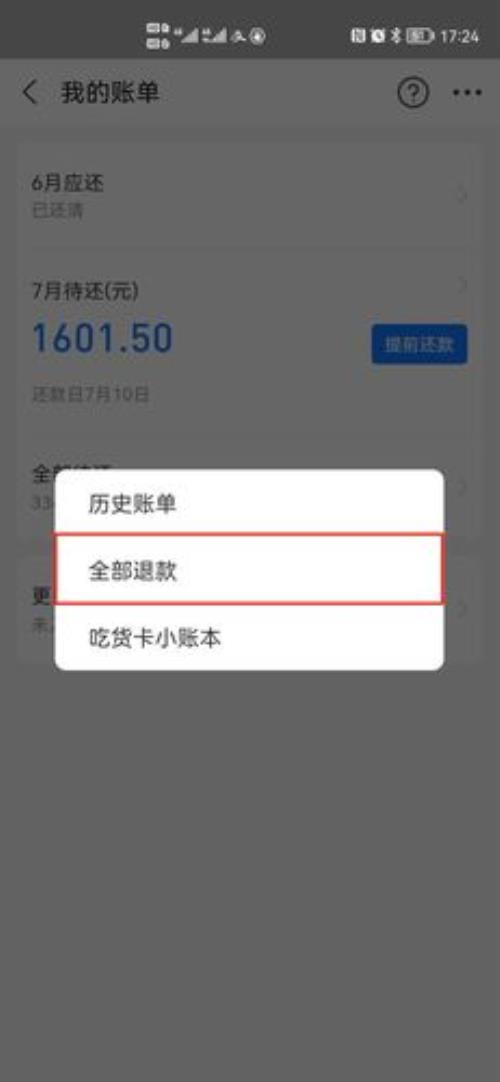

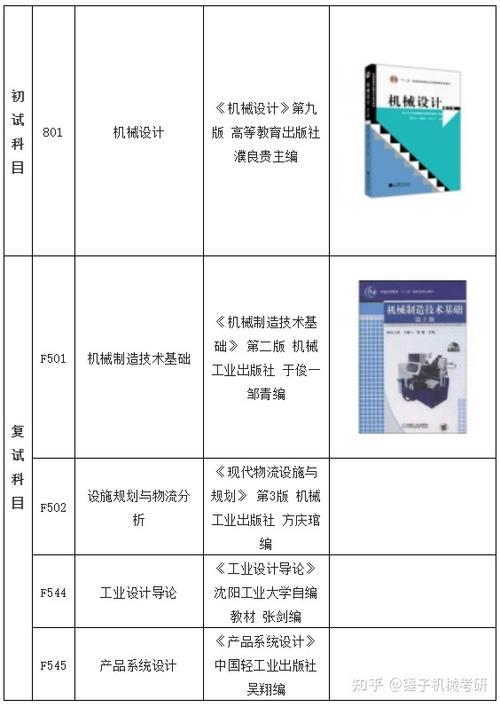

Copyright 2005-2020 www.kxting.com 版权所有 |  湘ICP备2023022655号
湘ICP备2023022655号
声明: 本站所有内容均只可用于学习参考,信息与图片素材来源于互联网,如内容侵权与违规,请与本站联系,将在三个工作日内处理,联系邮箱:47085,1089@qq.com